
Talaan ng mga Nilalaman:
- Mga gamit
- Hakbang 1: Ikonekta ang Arduino sa Sensor at Servo
- Hakbang 2: Pag-set up ng Sensor
- Hakbang 3: Pag-set up ng Arduino
- Hakbang 4: Pagdeklara ng Mga variable
- Hakbang 5: Pag-setup at Loop
- Hakbang 6: Kaliwa at Kanan
- Hakbang 7: Kinakalkula ang Distansya
- Hakbang 8: I-upload ang Code at Magsimula
- Hakbang 9: Pagbibigay-kahulugan sa Serial Plotter
- Hakbang 10: Pag-iingat
- May -akda John Day [email protected].
- Public 2024-01-30 13:12.
- Huling binago 2025-01-23 15:13.

Sa Instructable na ito matututunan natin ang tungkol sa mga pangunahing kaalaman sa isang servo library pati na rin ang pag-set up ng ultrasonic sensor at gamitin ito bilang isang radar. ang output ng proyektong ito ay makikita sa serial plotter monitor.
Mga gamit
-Arduino Nano.
-Breadboard.
-Gue baril.
-Jumper wires.
-PC sa Arduino USB.
Hakbang 1: Ikonekta ang Arduino sa Sensor at Servo
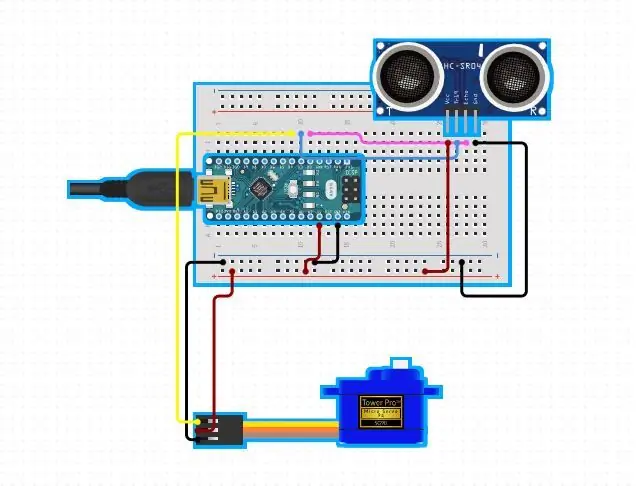



sundin ang scheme ng koneksyon tulad ng inilarawan.
ultrasonic sensor
- gatilyo sa pin2 ng Arduino
- echo sa pin3 ng arduino
- Vcc at Gnd sa 5v at Gnd ayon sa pagkakabanggit
servo:
- brown wire sa lupa
- pulang wire sa vcc
- dilaw / orangeish wire sa pin 9 (ang mga koneksyon na ipinakita sa circuit diagram ay hindi pareho ng inilarawan sundin ang paglalarawan para sa pinakamahusay na resulta)
Hakbang 2: Pag-set up ng Sensor

mainit na pandikit ang servo sa isang piraso ng karton.
ang servo ay may kasamang isang hanay ng mga kalakip sa baras.
ikabit ang flat at malaki sa shaft ng motor at paikutin ito nang buo sa isang gilid.
maaari mong makita na ang servo ay maaari lamang paikutin hanggang sa isang limitasyon ng isang 180 degree alinman sa direksyon.
ayusin ngayon ang pagkakabit nang naaayon upang ito ay ganap na nakaupo nang diretso sa 180 degree na anggulo.
pagkatapos ay mainit na pandikit ang sensor sa attachment tulad ng ipinakita sa figure.
dapat na paikutin ng servo ang sensor mula 0 hanggang 180 degree.
Hakbang 3: Pag-set up ng Arduino


kapag ang buong pag-setup ay katulad ng nasa larawan, ikonekta ang Arduino sa computer at simulan ang Arduino IDE. mayroong isang hakbang-hakbang na paliwanag ng bawat bloke ng code sa mga sumusunod na hakbang.
Hakbang 4: Pagdeklara ng Mga variable
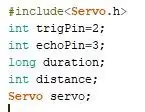
# isama ito ay kinakailangan ng library upang mabisang patakbuhin ang servo motor na nangangailangan ng isang pwm signal.
gatilyo, echo, tagal, distansya ay lahat ng mga integer. Ang mga pin ng gatilyo at echo ay tinukoy nang naaayon.
ang isang variable na "servo" ay nilikha upang tugunan ang motor na kinonekta namin ang Arduino ay maaaring suportahan ang maraming servos hangga't maaari itong magbigay ng lakas sa kanila at mayroon itong sapat na mga control pin.
Hakbang 5: Pag-setup at Loop
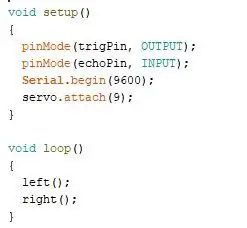
sa walang bisa na pag-andar ng pag-setup, ideklara ang mga mode ng pin tulad ng figure.
sa void loop function tumawag sa dalawang iba pang mga pag-andar tulad ng kaliwa at kanan ang mga pagpapaandar na ito ay sa paglaon ay itatayo upang paikutin ang motor shaft.
simulan din ang serial na komunikasyon sa pagitan ng Arduino at pc na may baud rate na 9600 na sapat upang suportahan ang aming aplikasyon.
Hakbang 6: Kaliwa at Kanan
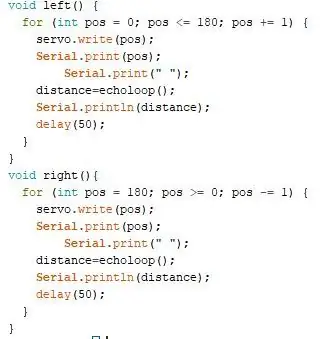
ang micro servo ay maaaring paikutin sa pagitan ng 0 hanggang isang 180degree anggulo.
upang makamit ang paggalaw na iyon kailangan nating bumuo ng isang pag-andar ng paggalaw ng paggalaw.
bagaman maaari itong gawin gamit ang isang solong pag-andar, ito ay isa pang paraan ng paggawa nito.
sa bawat isang bloke ng code nakita namin ang integer na "distansya" ay binibigyan ng halaga ng pagbabalik ng pagpapaandar echoloop ().
kinakalkula ng pagpapaandar na ito ang distansya ng bagay mula sa sensor.
naglalaman ang mga pagpapaandar ng mga katagang serial.print () at serial.println ().
upang makuha ang serial plotter upang magbalak ng mga variable na kailangan namin upang mai-print ang mga ito sa format na ito.
Serial.print (variable1);
Serial.print ("");
Serial.println (variable2);
sa aming kaso variable1 ay ang anggulo at variable2 ang distansya.
Hakbang 7: Kinakalkula ang Distansya
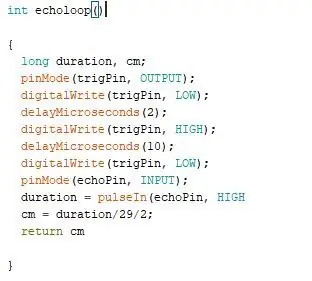
ang sensor ay nangangailangan ng isang 10 microsencond pulso upang maipadala ang ultrason soung signal na kung saan ay dapat na sumasalamin sa bagay at tatanggapin ng tatanggap. tulad ng ipinakita sa omage ang code ay dinisenyo upang eksaktong iyon.
sa sandaling ang tagal ng pagsasalamin ay nalalaman ang distansya ng bagay ay maaaring makalkula nang madali.
masyadong naglalakbay ang ultrasound sa bilis ng tunog sa hangin na 343m / s.
ang kinakalkula na distansya ay ibinalik ngayon sa kung saan man tinawag ang pagpapaandar.
Hakbang 8: I-upload ang Code at Magsimula



sa sandaling ang code ay napatunayan at na-upload maglagay lamang ng ilang mga bagay sa harap ng sensor at patakbuhin ito.
alalahanin ang mga bagay na inilagay ko
- isang multimeter sa kaliwa ng sensor
- isang itim na kahon na malapit at infront ng sensor
- isang asul na kahon sa kanan sa ilang distansya
Hakbang 9: Pagbibigay-kahulugan sa Serial Plotter
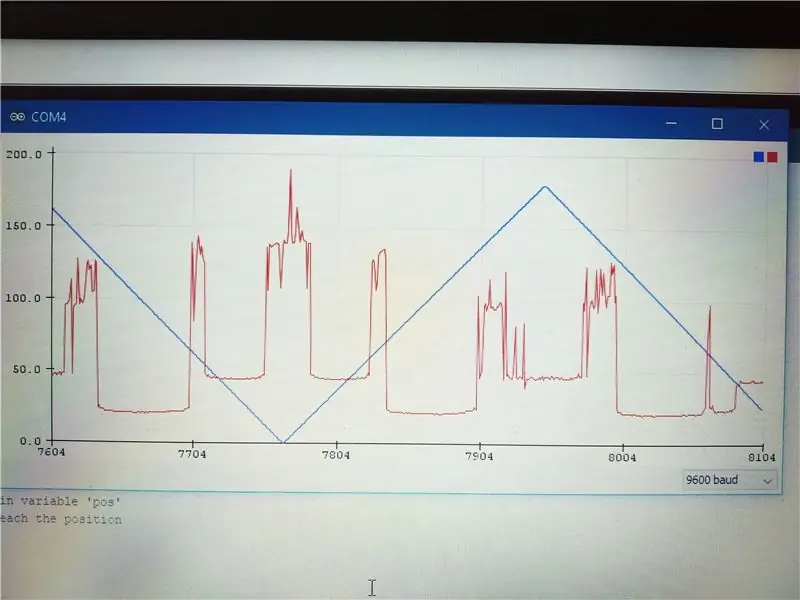
buksan ang serial plotter sa pamamagitan ng pagpunta sa mga tool.
ang pinakabagong Arduino IDE ay mayroong serial plotter kaya i-update ang IDE.
sa balangkas natagpuan namin ang isang asul na tatsulok na alon na kung saan ay ang lagay ng anggulo ng servo.
ang pulang balangkas ay ang distansya na kinakalkula ng sensor.
mas malapit ang bagay na mas mababa ang pagbagsak ng pulang balangkas.
mas malayo ang bagay sa mas mataas at medyo hindi gumagalaw ang pulang balangkas ay naging.
maaari mong mapansin ang tatlong pangunahing mga depression sa balangkas
- malapit sa zero degree sa asul na balangkas - ang multimeter.
- sa gitna ng paitaas na dalisdis pati na rin pababang slope - ang itim na kahon
- sa rurok ng asul na balangkas - isang mas kaunting pagkalumbay sapagkat ang bagay ay mas malayo - ang asul na kahon na inilagay malayo sa kanang bahagi.
gamitin ang asul na balangkas bilang sanggunian ng anggulo na nag-iiba mula 0 hanggang 180 degree
ang distansya ng mga bagay na sinusukat ay nag-iiba mula 2 hanggang 200 cm depende sa pagkasensitibo ng bagay.
Hakbang 10: Pag-iingat
huwag maglagay ng mga bagay na gawa sa tela. Ang tela ay nagpapakalat ng mga ultrasound at sanhi ng proyekto na mag-halaga ng halaga sa saklaw na 2000cm.
ito ay mabuti para sa mga solidong bagay.
tiyaking ang taas ng bagay ay sapat upang maharang sa ultrasound pulse.
ayusin ang pagkaantala sa kanan (), kaliwa (), pagpapaandar upang mas mabilis na paikutin ang sensor.
Inirerekumendang:
Subukan ang Bare Arduino, Gamit ang Software ng Laro Gamit ang Capacitive Input at LED: 4 na Hakbang

Subukan ang Bare Arduino, Gamit ang Software ng Laro Gamit ang Capacitive Input at LED: " Push-It " Interactive na laro gamit ang isang hubad na Arduino board, walang mga panlabas na bahagi o mga kable na kinakailangan (gumagamit ng isang capacitive 'touch' input). Ipinapakita sa itaas, ipinapakita ang pagtakbo nito sa dalawang magkakaibang board. Push-Mayroon itong dalawang layunin. Upang mabilis na maipakita / v
Internet Clock: Ipakita ang Petsa at Oras Gamit ang isang OLED Gamit ang ESP8266 NodeMCU Sa NTP Protocol: 6 na Hakbang

Internet Clock: Display Date and Time With an OLED Gamit ang ESP8266 NodeMCU With NTP Protocol: Kumusta mga tao sa mga itinuturo na ito na magtatayo kami ng isang orasan sa internet na magkakaroon ng oras mula sa internet kaya't ang proyektong ito ay hindi mangangailangan ng anumang RTC upang tumakbo, kakailanganin lamang nito ang isang nagtatrabaho koneksyon sa internet At para sa proyektong ito kailangan mo ng isang esp8266 na magkakaroon ng
Basahin at Isulat Mula sa Serial Port Gamit ang Raspberry Pi Gamit ang Wemos: 5 Hakbang

Basahin at Isulat Mula sa Serial Port Gamit ang Raspberry Pi Gamit ang Wemos: Pakikipag-usap sa isang Raspberry Pi gamit ang isang Wemos D1 mini R2
Encapsulate ang Hakbang Servo Motor Na May Serial Control Sa Pamamagitan ng Arduino Gamit ang isang 3D Printer - Pt4: 8 Hakbang

Pagsasaayos ng Hakbang Servo Motor Na May Serial Control Sa Pamamagitan ng Arduino Gamit ang isang 3D Printer - Pt4: Sa ikaapat na video na ito ng serye ng Motor Step, gagamitin namin ang natutunan namin dati na bumuo ng isang stepper servo motor na may kontrol sa pamamagitan ng serial komunikasyon at real feedback sa posisyon gamit ang isang resistive encoder na sinusubaybayan ng isang Arduino. Sa
Kontrolin ang Arduino Gamit ang Smartphone Sa pamamagitan ng USB Gamit ang Blynk App: 7 Mga Hakbang (na may Mga Larawan)

Kontrolin ang Arduino Gamit ang Smartphone Sa Pamamagitan ng USB Sa Blynk App: Sa tutorial na ito, matututunan namin kung paano gamitin ang Blynk app at Arduino upang makontrol ang lampara, ang kumbinasyon ay sa pamamagitan ng USB serial port. Ang layunin ng pagtuturo na ito ay upang ipakita ang pinakasimpleng solusyon sa malayo-pagkontrol ng iyong Arduino o c
